推荐-word 宏 自定义快捷键的设置 精品

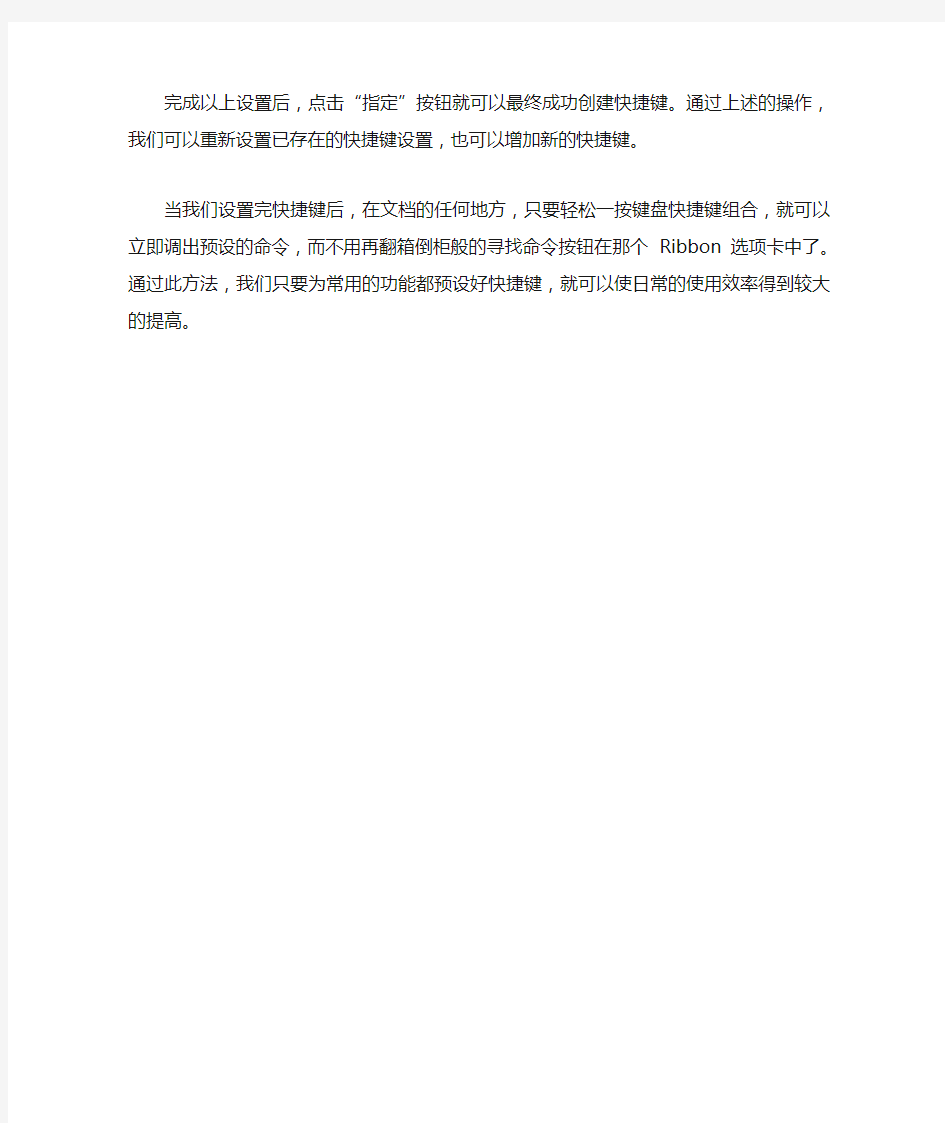
word 宏自定义快捷键的设置
1、点击Word 20XX 界面左上方的Office 图标按钮,并点击弹出菜单中下方的“Word 选项”。
2、这时,Word 20XX 弹出一个选项设置的窗口,在这里包含了许多关于Word 各方面的设置,细心查看,我们可以对很多偏好进行设置。在这里我们要进行的是快捷键的设置,所以点选“自定义”。
3、在窗口下方的“键盘快捷方式”字样旁,点击“自定义”按钮,这时就会弹出一个新的自定义键盘的窗口。我们可以通过界面上的联动列表框选择需要设置快捷键的命令:首先在左边的“类别”列表框中选择命令所在的选项卡,然后再在右边的“命令”列表框中选择相应的命令。当你选择一个命令时,对话框的底部会出现简要说明会。最后在“请按新快捷键”文本框中输入快捷键。
比如,我们要为“插入”选项卡中的“插入图片”功能设置快捷键,那么就在“类别”列表框中选“插入选项卡”,然后在右边找到对应的命令“InsertPicture”,并输入快捷键。快捷键的类型可以是Ctrl、Shift 或者Ctrl + Shift 与字母、数字的组合。
Word 20XX 中本身已经设定了一些快捷键,当我们自行设定快捷键时,可以根据界面上的“目前指定到”来查看该快捷键组合是否已使用以及被哪个命令使用。
此外,我们可以选择快捷键所作用的对象范围。在“将更改保存在”选项中选择“Normal”,那么快捷键将对所有的文档有效;也可以选择只对当前的文档有效。
完成以上设置后,点击“指定”按钮就可以最终成功创建快捷键。通过上述的操作,我们可以重新设置已存在的快捷键设置,也可以增加新的快捷键。
当我们设置完快捷键后,在文档的任何地方,只要轻松一按键盘快捷键组合,就可以立即调出预设的命令,而不用再翻箱倒柜般的寻找命令按钮在那个Ribbon 选项卡中了。通过此方法,我们只要为常用的功能都预设好快捷键,就可以使日常的使用效率得到较大的提高。
